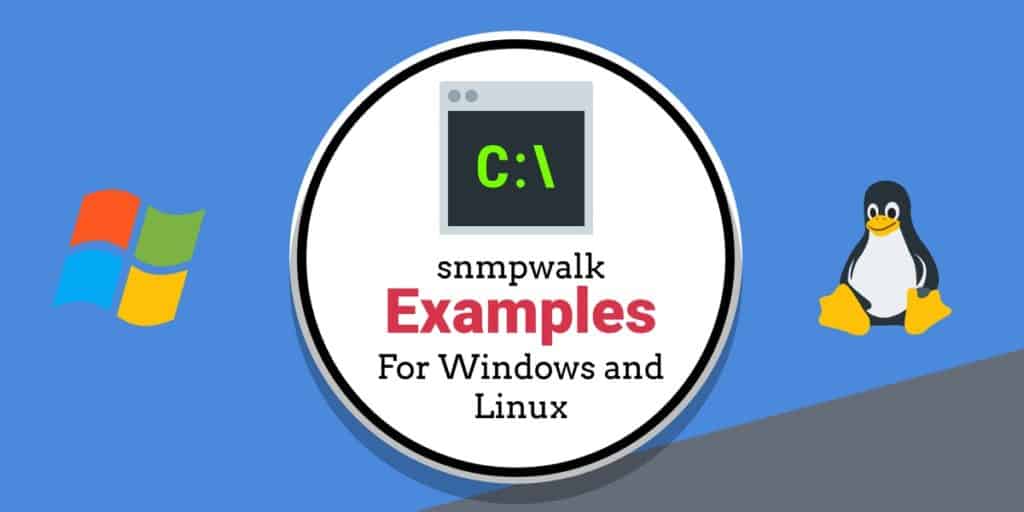
1980年代後半, SNMP または 簡易ネットワーク管理プロトコル ネットワーク内のノードを管理するためのソリューションとして最初に登場しました。それ以来、SNMPデータは無数のベンダーのデバイスのパフォーマンスを測定するために使用され、ネットワークが稼働し続けることを保証するのに役立ちました。今日、SNMPは世界で最も人気のあるネットワークプロトコルの1つであり、 snmpwalk 一度に複数のノードをスキャンするための頼れる方法になりました.
SNMPの仕組み?
ただし、snmpwalkコマンドを確認する前に、SNMPの動作を確認する必要があります。 SNMP対応デバイスでは、 SNMPエージェントはデバイスから情報を収集します そしてそれを 管理情報ベース (MIB)SNMPマネージャーがSNMPエージェントをポーリングするたびにアクセスできるように、このデータが保存される場所.
SNMPマネージャーがSNMPエージェントに照会すると、データがMIBから取得され、SNMPマネージャーに送信され、そこでネットワーク監視ツールで表示できます。 SNMPエージェントを照会するために使用できるさまざまなコマンドがあります。最も一般的な方法は、 取得する または GET-Nextコマンド. GETコマンドは、 オブジェクト識別子 (OID)MIBから。 GET-Nextコマンドはもう少し高度で、OIDからOIDプル情報までMIBツリーを通過します。 snmpwalkの出番です.
snmpwalkとは?
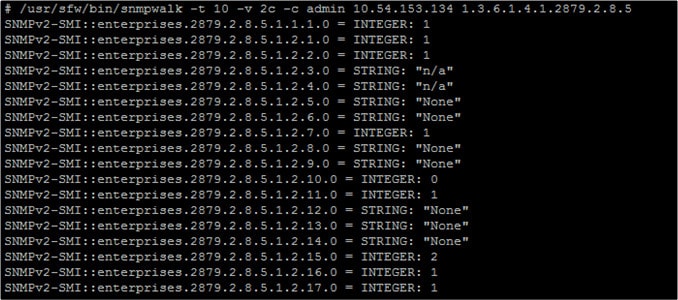
snmpwalkは、与えられた名前です 複数のGETNEXT要求を自動的に実行するSNMPアプリケーション. SNMP GETNEXT要求は、デバイスを照会し、デバイスからSNMPデータを取得するために使用されます。 snmpwalkコマンドが使用されるのは、サブツリー内のすべてのOIDまたはノードに対して一意のコマンドを入力することなく、ユーザーがGETNEXT要求をチェーン化できるためです。.
の snmpwalkは、サブツリーのルートノードに発行されます そのため、接続されているすべてのノードから情報が収集されます。これにより、ルーターやスイッチなどのさまざまなデバイスから情報を効率的に収集できます。収集した情報は、OIDの形式で届きます。 OIDは、SNMP対応デバイス内のMIBの一部であるオブジェクトです.
Windowsでのsnmpwalkのインストール
Windowsユーザーの場合、Windowsにsnmpwalkをインストールするプロセスは非常に簡単です.
- 最初に、zipファイルから次のファイルをダウンロードして抽出する必要があります。
https://sourceforge.net/projects/net-snmp/files/net-snmp/ - snmpwalk.exeファイルがコンピューターにあれば、クリックします 開始 > 探す cmd を押す 入る. これにより、コマンドラインプロンプトウィンドウが表示されます。.
- ドラッグ snmpwalk.exe 黒いウィンドウにファイル.
コマンドラインからファイルを実行したくない場合は、次のリンクから.exeインストーラーをダウンロードできます(可能な最新バージョンを選択することに注意してください)。 http://sourceforge.net/projects/net-snmp/files/net-snmp/
Linuxでのsnmpwalkのインストール
Linuxデバイスでは、snmpwalkはインストール用のパッケージとして利用可能です。これを行うプロセスは、Linuxディストリビューションによって異なります。ただし、次のコマンドを入力してLinuxをインストールできます。
- Redhat / Fedora / CentOs:yum install net-snmp-utils
- Ubuntu:apt-get install snmp
WindowsおよびLinuxでのSnmpwalkのパラメーターとオプション
Snmpwalkには、使用できるさまざまなパラメーターがあります。これらには次のものが含まれます。
- ホスト名 – SNMPエージェント名.
- コミュニティ -読み取りコミュニティのタイプ.
- object_id –オブジェクトIDを指定して、その下のすべてのSNMPオブジェクトを返します。 NULLの場合、SNMPオブジェクトのルートがobject_idとして取得されます.
- タイムアウト –最初のタイムアウトまでのマイクロ秒数.
- 再試行 –タイムアウトが発生した場合に接続を再試行する回数.
- -オス – OIDの最後のシンボリック要素を表示します.
- -c -コミュニティストリングを設定します.
- -v –使用するSNMPバージョンを指定します.
snmpwalkで表示される情報を最小限に抑える方法
snmpwalkを実行するときに最初に気付くことの1つは、読むには結果が多すぎることです。数千の異なる結果が簡単に得られます。このベンダーを回避するには、 MIBファイル. MIBファイルは、デバイスで使用可能なOIDを指定するために使用されます. 多くのベンダーは、所有している各デバイスのMIBファイルを提供しています。 MIBファイルがあると、すべてを調べるのではなく、そのファイルに固有のクエリを実行できます.
こちらもご覧ください: SMNPツール
Snmpwalkの例
デバイスでsnmpwalkを使用する場合、SNMPエージェントによって値の範囲が提供されます。開始OIDからOIDを順番に歩いていきます。デバイスでsnmpwalkコマンドを入力すると、次のような結果が表示されます。
$ snmpwalk -v1 -c public 10.10.1.224
SNMPv2-MIB :: sysDescr.0 = STRING:APC Web / SNMP Management Card
SNMPv2-MIB :: sysObjectID.0 = OID:SNMPv2-SMI :: enterprises.318.1.3.7
SNMPv2-MIB :: sysUpTime.0 =タイムティック:(47372422)5日、11:35:24.22
SNMPv2-MIB :: sysContact.0 = STRING:Comparitech
SNMPv2-MIB :: sysName.0 = STRING:APC-3425
SNMPv2-MIB :: sysLocation.0 = sTRING:3425EDISON
SNMPv2-MIB :: sysServices.0 =整数:72
IF-MIB :: ifNumber.0 = INTEGER:1
IF-MIB :: ifIndex.1 = INTEGER:1
IF-MIB :: ifDescr.1 = STRING:veya
………
SNMPv2-MIB :: snmpOutGetResponses.0 = Counter32:338
SNMPv2-MIB:snmpOutTraps.0 = Counter32:0
SNMPv2-MIB :: snmpEnableAuthenTraps.0 = INTEGER:0
$
ご覧のとおり、単一のコマンドで生成される多くの情報です。ほとんどの行は、MIBから取得した情報で構成されています.
以下の例では、MIBを使用しないsnmpwalkの例を見ることができます。最初の行の2番目の数字または.1.3.6.1.4.1.318は、開始元のOIDです.
$ snmpwalk -v1 -c public 10.10.1.224 .1.3.6.1.4.1.318
SNMPv2-SMI :: enterprises.318.1.1.1.1.1.1.0 = STRING:「Silcon DP340E」
SNMPv2-SMI :: enterprises.318.1.1.1.1.1.2.0 = STRING:「UPS_IDEN」
SNMPv2-SMI :: enterprises.318.1.1.1.1.2.1.0 =ストリング:「314.10.D
……
ただし、特定のMIBがある場合は、表示するオブジェクトからより詳細な情報を返すことができます。以下の例では、-mコマンドは照会されるMIBを示しています.
$ snmpwalk -v1 -c public -m“ ./APC-POWERNET.txt” 10.10.1.224 apc
PowerNet-MIB :: upsBasicIdentModel.0 = STRING:「シリコンDP340E」
PowerNet-MIB :: upsBasicIdentName.0 = STRING:「UPS_IDEN」
PowerNet-MIB :: upsAdvIdentFirmwareRevision.0 = STRING:「314.10.D」
…..
以下は、Linuxでのsnmpwalkのコマンド例です。この機能は、OIDを介して接続デバイスから関連情報を取得するのとほぼ同じ方法で機能することがわかります。
#%snmpwalk-v 1 localhost public system#system.sysDescr.o =“ SunOS name sun4c”
#system.sysObjectID.o = OID:enterprises.ucdavis.ucdSnmpAgent.sunos4
#system.sys.UpTime.o = Timeticks(595637548)68日、22:32:55
#system.sysContact.o =“ [email protected]>」
#system.sysName.o =“ Ridyadh_o8_WS”
#system.sysLocation.o =「リディアド、KSA」
#system.sysServices.o = 72
snmpwalkで時間を節約
snmpwalk 複雑な概念のように見えますが、実際にはそうではありません。 snmpwalkコマンドは単純です 多数の異なるコマンドを入力することなく、複数のGETNEXTリクエストを使用する簡単な方法. 1つのsnmpwalkコマンドで、多くの異なるGETNEXTを実行し、インフラストラクチャの状態を表示できます.
snmpwalkコマンドを使用している場合、受信する情報の量をできる限り削減することを忘れないでください。 MIBを指定すると、オブジェクトIDのデータベース全体から収集されたデータではなく、特定の情報を表示できます。!
このようにネットワーク全体のデバイスからSNMPデータを取得することにより、ネットワークで発生する重要なことを見逃さないようにすることができます。すべてのsnmpwalkコマンドは、ネットワーク内のデバイスから可能な限り効率的にSNMPデータをプルするのに役立ちます。.
SNMPエージェントでMIBを使用する
SNMPエージェントはネットワークデバイス情報を収集し、それを管理情報ベース(MIB)に保存し、強力なSNMPツールからアクセス可能になります.
PRTGによるPaessler SNMP、MIB、およびOIDの監視(無料トライアル)
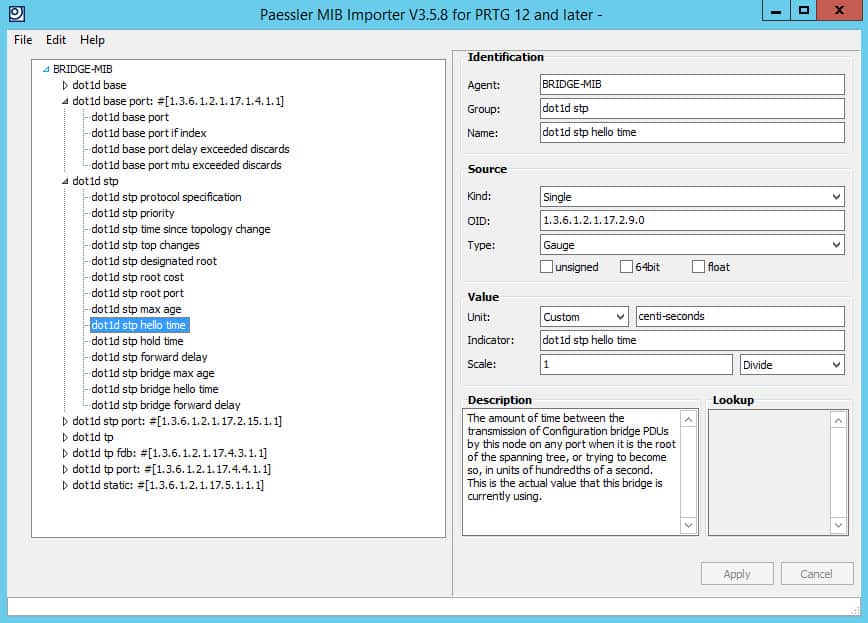
と PaesslerのPRTGネットワークモニター, SNMP、MIBS、およびOIDをすべて1つの直感的なダッシュボード内からデプロイできます。 PRTGはSNMPを使用してネットワークを監視し、MIBとOIDを処理します。設定が完了すると、PRTGはネットワーク上の各デバイスとそれらが動作するソフトウェアに関するすべての関連データの収集を開始できます。情報はツリーおよびブランチ構造に保存され、各ベンダーがツリーのブランチを構成し、ネットワーク上の各デバイスを特定してトラブルシューティングするのに役立ちます.
PRTG Network Monitorは30日間の無料トライアルで利用可能です.
PRTGを使用したPaessler SNMP、MIB、およびOIDの監視30日間の無料トライアルをダウンロード
こちらもご覧ください:最高のSNMP監視ツール
SNMPは、1980年代後半に登場し、簡易ネットワーク管理プロトコルとしてネットワーク内のノードを管理するために使用されました。それ以来、SNMPデータは、無数のベンダーのデバイスのパフォーマンスを測定するために使用され、ネットワークが稼働し続けることを保証するのに役立ちました。今日、SNMPは世界で最も人気のあるネットワークプロトコルの1つであり、snmpwalkは一度に複数のノードをスキャンするための頼れる方法になりました。SNMPエージェントはデバイスから情報を収集し、管理情報ベース(MIB)に保存されます。SNMPマネージャーがSNMPエージェントをポーリングするたびに、このデータがアクセスできるようになります。snmpwalkは、与えられた名前で複数のGETNEXT要求を自動的に実行するSNMPアプリケーションです。snmpwalkを使用すると、ユーザーがGETNEXT要求をチェーン化できるため、サブツリー内のすべてのOIDまたはノードに対して一意のコマンドを入力することなく、効率的に情報を収集できます。snmpwalkは、ルーターやスイッチなどのさまざまなデバイスから情報を収集するために使用されます。MIBファイルを使用すると、snmpwalkで表示される情報を最小限に抑えることができます。snmpwalkは、WindowsやLinuxなどのさまざ